'>

Molti utenti Windows hanno riferito di aver visto un errore che diceva loro ' Il driver video igfx ha smesso di rispondere ed è stato ripristinato correttamente “. Questo errore si verifica in genere quando stanno giocando ai videogiochi o aprendo applicazioni che utilizzano molte risorse dell'adattatore grafico.
Questo è un problema fastidioso. Non puoi aprire il gioco o l'applicazione con questo errore. E probabilmente stai cercando di trovare una soluzione!
Ma non preoccuparti. È possibile correggere questo errore. Puoi provare i metodi seguenti:
Metodo 1: Aggiorna il tuo driver grafico
Metodo 2: Contatta il produttore dell'adattatore grafico
Metodo 1: aggiorna il driver grafico
L'errore può verificarsi perché si utilizza il driver grafico sbagliato o perché non è aggiornato. Puoi provare ad aggiornare il tuo driver grafico e vedere se questo risolve il tuo problema. Per aggiornare rapidamente il tuo driver, puoi usare Driver Easy .
Driver Easy riconoscerà automaticamente il tuo sistema e troverà i driver corretti per esso. Non è necessario sapere esattamente quale sistema è in esecuzione sul computer, non è necessario rischiare di scaricare e installare il driver sbagliato e non è necessario preoccuparsi di commettere errori durante l'installazione.
Puoi scaricare e installare i tuoi driver utilizzando Free o Per versione di Driver Easy. Ma con la versione Pro ci vuole solo 2 clic (e ottieni supporto totale e a 30-giorni rimborso garantito ):
1) Scarica e Installa Driver Easy .
2) Correre Driver Easy e premi il pulsante Scannerizza ora pulsante. Driver Easy eseguirà quindi la scansione del computer e rileverà eventuali driver problematici.
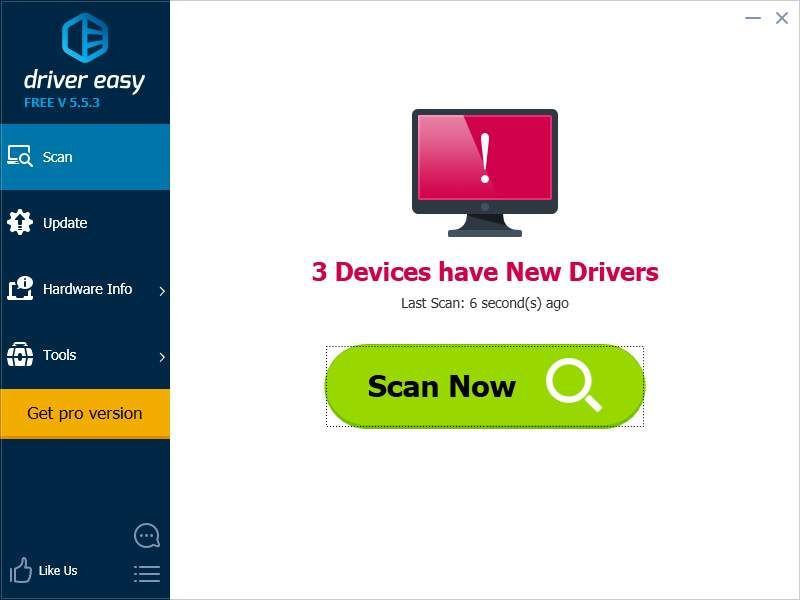
3) Clicca sul Aggiornare accanto alla scheda grafica per scaricare il driver più recente e corretto. Puoi anche premere il pulsante Aggiorna tutto pulsante in basso a destra per aggiornare automaticamente tutti i driver obsoleti o mancanti sul tuo computer (questo richiede l'estensione Versione Pro - ti verrà chiesto di aggiornare quando fai clic su Aggiorna tutto).
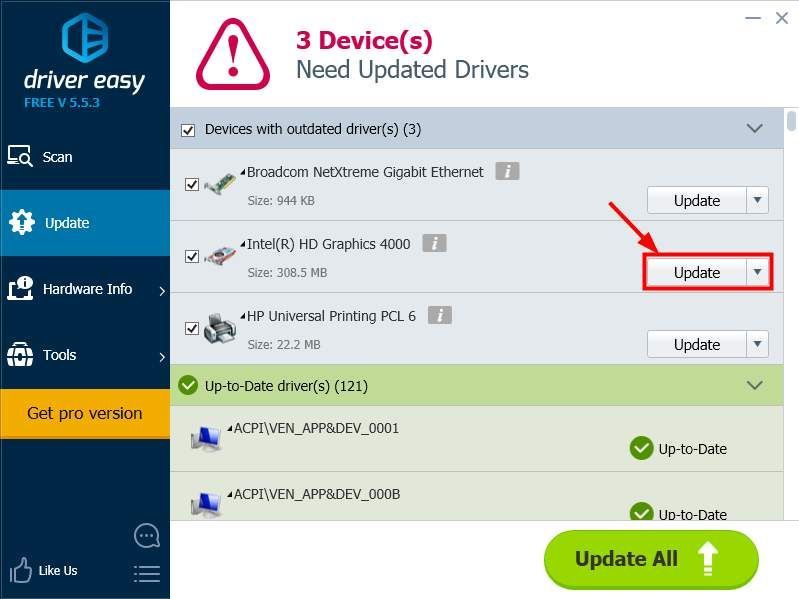
Metodo 2: contattare il produttore della scheda grafica
L'errore può anche derivare dall'adattatore grafico difettoso che stai utilizzando. Puoi provare a contattare il produttore del computer o dell'adattatore grafico per ulteriore assistenza. Se il tuo dispositivo è ancora in garanzia, puoi anche chiedere al produttore di farlo riparare o sostituire.
![[RISOLTO] AirPods collegati ma nessun suono su Windows 10](https://letmeknow.ch/img/knowledge/30/airpods-connected-no-sound-windows-10.jpeg)



![ERR_SOCKET_NOT_CONNECTED in Chrome su Windows 10 [risolto]](https://letmeknow.ch/img/knowledge-base/29/err_socket_not_connected-chrome-windows-10.jpg)

